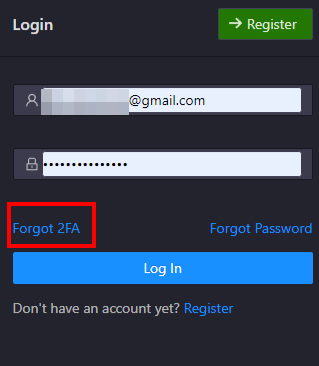Uwierzytelnianie dwuskładnikowe
Terminal handlowy Tealstreet.io obsługuje teraz uwierzytelnianie dwuskładnikowe (2FA) na stronie internetowej i w wersji desktopowej. Zaleca się stosowanie tej funkcji dla najlepszych praktyk bezpieczeństwa.
Konfiguracja uwierzytelniania dwuskładnikowego
-
Zanim przejdziemy do kroków dodawania uwierzytelniania dwuskładnikowego do Twojego konta Tealstreet, będziesz potrzebował aplikacji 2FA. Jeśli już ją masz, możesz przejść do kroku 1.
-
Jeśli nie, musisz pobrać aplikację uwierzytelniającą dwuskładnikową na swoje urządzenie mobilne lub tablet. Tealstreet poleca aplikację Google Authenticator.
-
Przejdź do Tealstreet i zaloguj się na swoje konto.
Jeśli nie masz konta, po prostu kliknij zielony przycisk oznaczony jako 'Register'.
- Następnie kliknij ikonę użytkownika w prawym górnym rogu terminala.
- Następnie kliknij ustawienia, aby przejść do strony ustawień.
- Następnie kliknij 'Bezpieczeństwo' pod kluczem API.
- Następnie zobaczysz adres e-mail powiązany z Twoim kontem i niebieski przycisk umożliwiający włączenie uwierzytelniania dwuskładnikowego. Kliknij przycisk 'Włącz' i przejdź do następnego kroku.
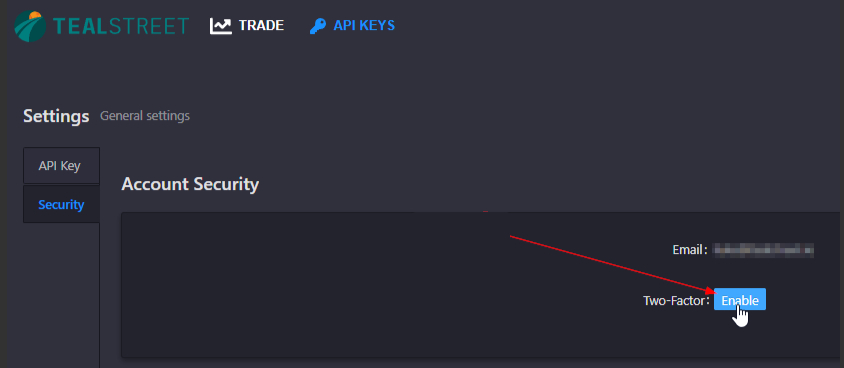
- Następnie zobaczysz okno z kodem QR.
- Zeskanuj kod QR za pomocą swojej aplikacji 2FA.
- Wprowadź sześć cyfr z aplikacji.
- Potwierdź swoje uwierzytelnienie dwuskładnikowe. Kliknij przycisk 'OK' i przejdź do następnego kroku.
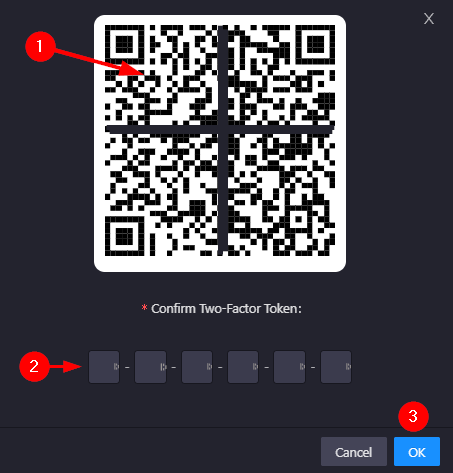
Zalecamy zachowanie kopii zapasowej swojego kodu QR w bardzo bezpiecznym miejscu, na wypadek utraty dostępu do urządzenia. Nigdy nie udostępniaj swojego kodu QR nikomu! Pracownicy Tealstreet nigdy nie poproszą Cię o Twój kod 2FA.
- Po wprowadzeniu swojego kodu 2FA i otrzymaniu potwierdzenia, zostaniesz wylogowany z konta Tealstreet. Będziesz musiał wprowadzić swój kod 2FA przy każdym kolejnym logowaniu.
Chcesz zmienić nazwę swojego konta Tealstreet w swojej aplikacji 2FA? Kliknij trzy grupowane kropki lub ołówek znajdujący się w prawym górnym rogu Twojej aplikacji 2FA, a następnie naciśnij przycisk 'Edytuj'. Pozwoli to na zmianę nazwy na coś takiego jak Tealstreet 2FA.
Co się stanie, jeśli zapomnę lub stracę dostęp do swojego 2FA?
Jeśli stracisz dostęp do swojego urządzenia 2FA i nie masz kopii zapasowej, będziesz musiał się wylogować z konta i kliknąć przycisk oznaczony jako 'Zapomniałem 2FA.' Postępuj zgodnie z krokami, aby zresetować swoje uwierzytelnianie dwuskładnikowe i dodać nowy kod.